Win10找不到恢复环境的原因分析及解决教程(四种方法)
时间:2023-01-13 来源:系统城官网
Windows恢复环境(WinRE)是基于Windows预安装环境的操作系统,可用于修复系统启动故障。它带有一些恢复工具:自动修复、疑难解答、重置系统、系统映像恢复。如果你的Win10系统出现提示找不到恢复环境的情况,那么可以试试以下几种方法来解决。
方法1:开启Windows RE
如果Windows恢复环境被禁用了的话,那么当然会出现Win10找不到恢复环境问题,所以我们需要将其启用。如果您不确定自己是否已经开启的话,可以先在命令提示符中执行reagentc /info命令来检查恢复环境状态。
1、点击桌面下方的“搜索”。
2、输入“cmd”并“以管理员身份运行”。
3、输入“reagentc /info”检查WinRE的状态,然后按下“回车”。如果Windows RE状态显示“Disable”,请输入“reagentc /enable”将其启用。
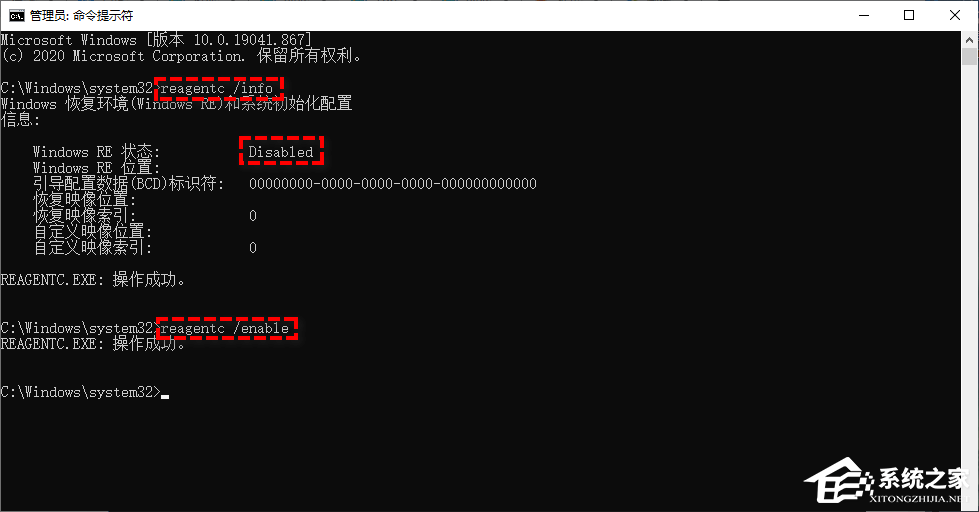
方法2:检查并修复BCD中的WinRE
如果您电脑BCD(引导配置文件)中恢复环境出现错误的话,也是会导致电脑恢复环境丢失问题的,所以我们可以选择检查并修复BCD中的WinRE。
1、以管理员权限打开cmd,然后输入bcdedit /enum all并按Enter键执行。
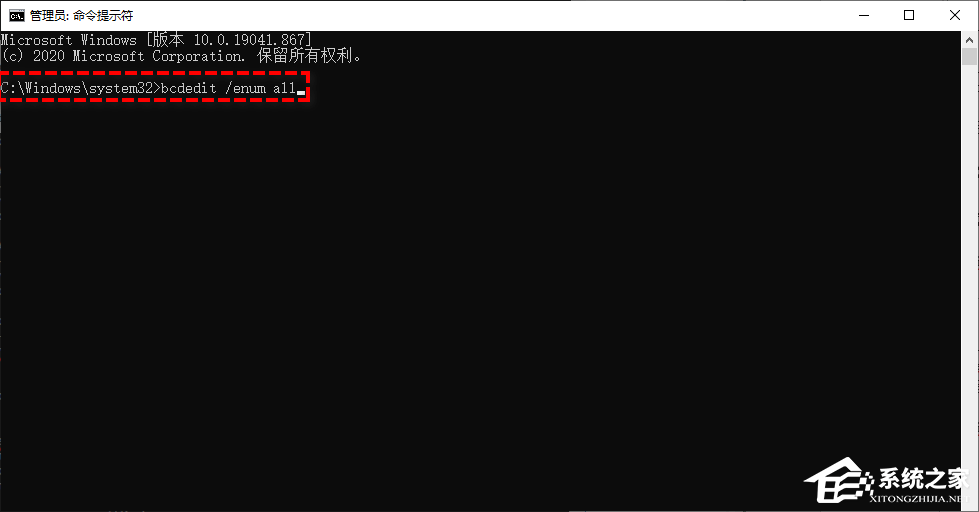
2、在Windows启动加载器中,找到“标识符”和“recoverysequence”。
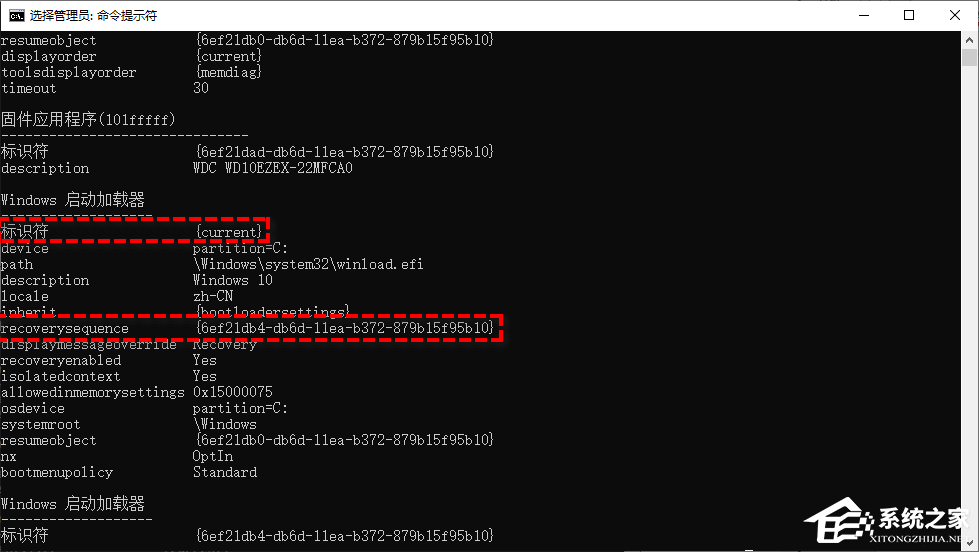
3、找到带有数值的“标识符”。确保“device”和“osdevice”的路径相同。“device”和“osdevice”会显示Winre.wim文件的路径。如果不是,则需要输入以下命令并将当前标识符指定给具有相同路径的另一个驱动器。
bcdedit /set {current} recoverysequence { recoverysequence后的值}。
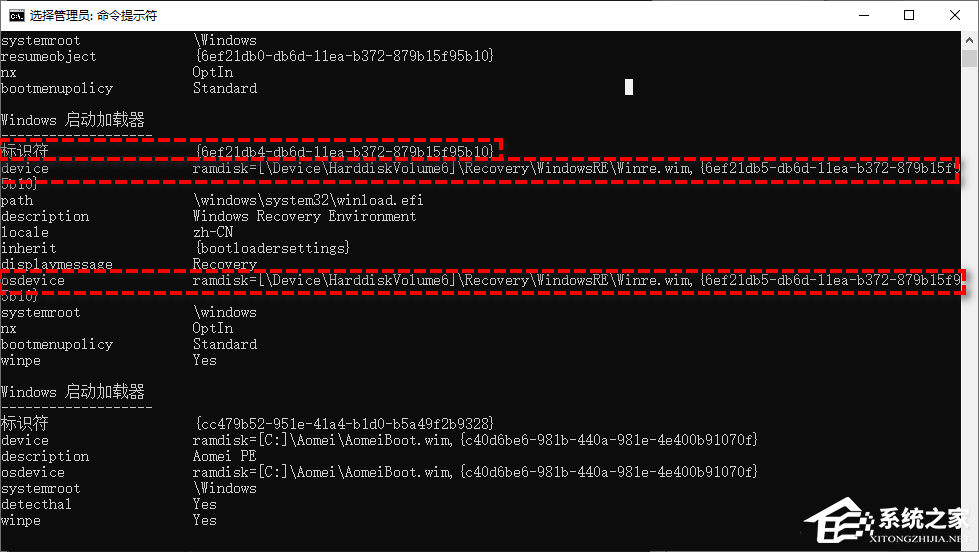
方法3:修复丢失或损坏的Winre.wim
Winre.wim文件会直接影响到电脑恢复环境的工作状态,如果它丢失或者损坏的话,很有可能会遇到Win10恢复环境丢失问题,不过也不用太担心,我们可以通过命令行来修复丢失或损坏的Winre.wim,从而修复电脑找不到恢复环境问题。
1、在另一台正常运行的电脑上找到Winre.wim文件,并将其复制到当前电脑上的C:\Windows\System32\Recovery目录下。
2、输入以下命令来重新设置路径:
reagentc /setreimage /path C:\Windows\System32\Recovery\WindowsRE
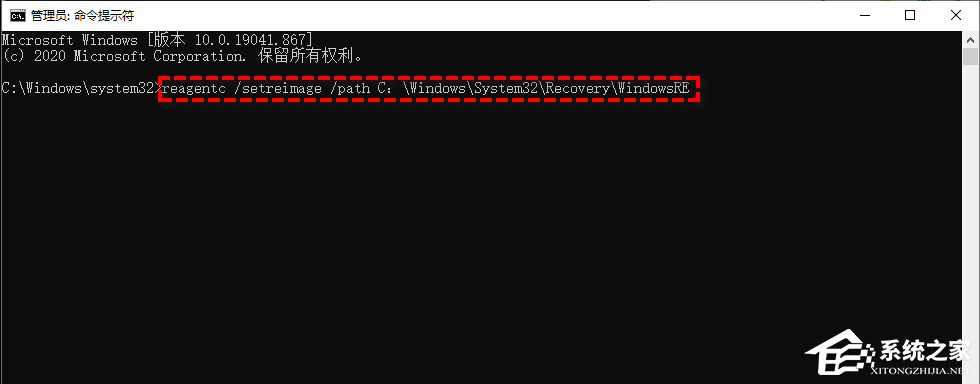
3、输入reagentc /info以检查Winre.wim文件的路径。
方法4:重装系统【U盘装Win10教程】
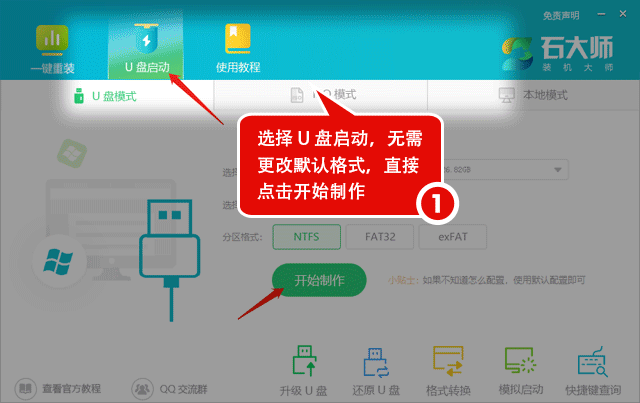
相关信息
-
-
2023/09/10
Win10家庭版如何设置开机密码?Win10家庭版设置开机密码的方法 -
2023/09/08
新手如何重装win10系统?手把手教你从零重装Win10系统 -
2023/09/07
已有Win10怎么安装纯净版?一键安装Win10纯净版教程
-
-
Win10纯净版怎么重装?一键重装系统Win10纯净版教程
Win10纯净版是经过精简、优化过的系统,不带乱七八糟的垃圾软件,深受用户的喜爱。近期有用户的电脑出现了问题,需要重装系统,就想要将电脑重装为纯净版,那你知道Win10纯净版怎么重...
2023/09/06
-
电脑系统应该如何重装?重装Win10电脑系统的步骤
相信很多小伙伴随着电脑使用的时间越长,都会遇到过一些崩溃、病毒感染或系统运行缓慢等问题时,即使没有遇到也有想要去重装系统的想法,那么电脑怎么重装系统Win10呢?下面就一起...
2023/09/05
系统教程栏目
栏目热门教程
- 1 Win10 21H1值得更新吗 到底要不要升级到21H1
- 2 Win10 21H1和20H2哪个好 21H1和20H2系统详细对比
- 3 Win10电脑如何关闭/禁用新闻和兴趣功能?
- 4 Win10 KB5000802更新后电脑打印机崩溃蓝屏怎么办?
- 5 电脑开机一直卡在“正在准备 Windows,请不要关闭你的计算机”怎么解决?
- 6 Win10 21H1无法安装更新怎么解决?Win10 21H1无法安装更新解决方法
- 7 win10更新需卸载virtualbox 电脑怎么卸载virtualbox?
- 8 Windows10 21H1稳定兼容性如何,值得更新吗?
- 9 针对windows10的功能更新,版本20h2安装失败
- 10 如何关闭Win10 20H2强制更新?关闭Win10 20H2强制更新的方法
人气教程排行
- 1 win10系统激活工具推荐
- 2 打开office显示:你的office许可证有问题,你可能是盗版软件的受害者怎么办?
- 3 2021索尼imx传感器天梯图 imx传感器天梯图排行榜2021
- 4 vivo手机可以安装华为鸿蒙系统吗?vivo鸿蒙系统怎么申请?
- 5 Win10 21H1值得更新吗 到底要不要升级到21H1
- 6 百度网盘内容有违规内容无法下载怎么办?百度网盘内容有违规内容无法下载解决办法
- 7 鸿蒙系统到底好不好用?鸿蒙系统的优点和缺点介绍
- 8 Win10 21H1和20H2哪个好 21H1和20H2系统详细对比
- 9 系统开机提示“please power down and connect the...”怎么办?
- 10 剪映Windows电脑专业版的草稿默认保存路径在哪?
站长推荐
热门系统下载
- 1 Windows 10 微软官方安装工具
- 2 微软 MSDN原版 Windows 7 SP1 64位专业版 ISO镜像 (Win7 64位)
- 3 微软MSDN 纯净版 Windows 10 x64 21H2 专业版 2022年4月更新
- 4 微软MSDN 纯净版 Windows 10 x64 22H2 专业版 2022年10月更新
- 5 微软 MSDN原版 Windows 7 SP1 64位旗舰版 ISO镜像 (Win7 64位)
- 6 微软MSDN 纯净版 Windows 10 x86 22H2 专业版 2022年10月更新
- 7 微软 MSDN原版 Windows 7 SP1 32位专业版 ISO镜像 (Win7 32位)
- 8 微软 MSDN原版 Windows XP SP3 32位专业版 ISO镜像
- 9 微软 MSDN原版 Windows 7 SP1 32位旗舰版 ISO镜像 (Win7 32位)
- 10 微软MSDN Windows 10 x64 20H2 2020年10月更新19042.631


